Het verwijderen van de KB5005565-update kan effectief zijn
- De generieke 0x00001B-fout wordt vaak geactiveerd wanneer de hardware op uw systeem is aangesloten.
- U zou het vaak moeten oplossen met eenvoudige updates of hardware- en bestandsscans.
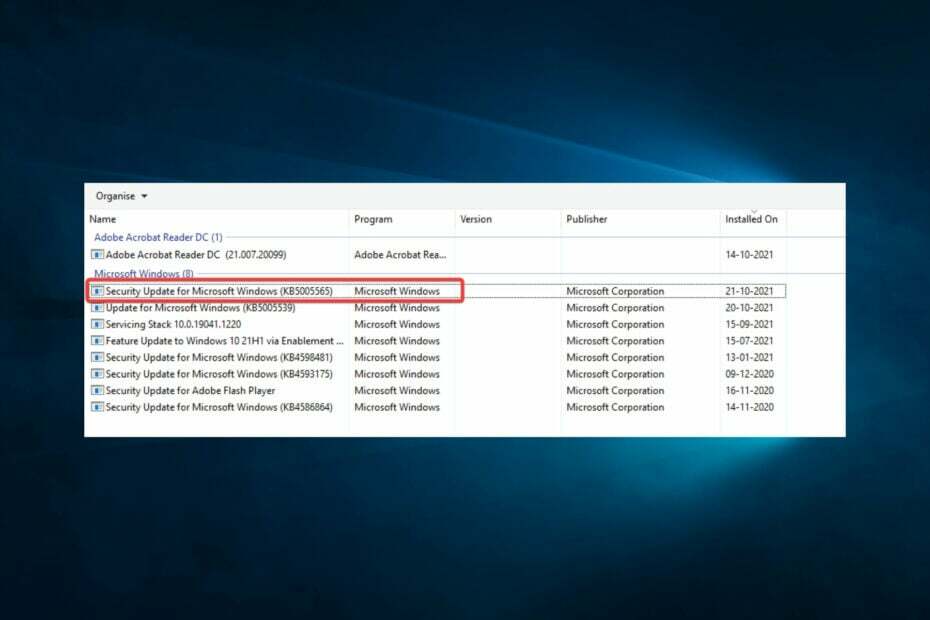
XINSTALLEREN DOOR OP HET DOWNLOADBESTAND TE KLIKKEN
Fortect is een systeemreparatietool die uw volledige systeem kan scannen op beschadigde of ontbrekende OS-bestanden en deze automatisch kan vervangen door werkende versies uit de repository.
Geef uw pc-prestaties een boost in drie eenvoudige stappen:
- Fortect downloaden en installeren op uw pc.
- Start de tool en Begin met scannen
- Klik met de rechtermuisknop op Reparatieen repareer het binnen enkele minuten.
- 0 lezers hebben Fortect tot nu toe deze maand al gedownload
Het is niet ongewoon om een paar fouten op een computer tegen te komen. 0x00001B is zo'n fout waar gebruikers recentelijk over hebben geklaagd.
Ze beweren dat printen niet meer mogelijk is. Wanneer ze Windows Verkenner op hun computer openen, kunnen ze de gedeelde printer op mijn pc zien. Maar wanneer u probeert er verbinding mee te maken, mislukt de verbinding met het bericht
Bewerking mislukt met fout 0x0000011B.Wat is de bewerking mislukt met fout 0x00001B?
Deze fout is algemeen en kan optreden bij verschillende systemen of software. Elk van de onderstaande elementen activeert het vaak.
- Ontbrekende of slechte bestanden - Gebruikers hebben opgemerkt dat nieuwe randapparatuur op het apparaat deze fout kan veroorzaken wanneer sommige systeembestanden beschadigd zijn of ontbreken.
- Hardwareproblemen - Als de hardware op uw systeem of een apparaat dat op uw pc is aangesloten een probleem heeft, krijgt u mogelijk de foutmelding.
- Problemen met stuurprogramma's of firmware - Een andere veel voorkomende trigger zijn verouderde of slechte stuurprogramma's op uw computer. Aangezien stuurprogramma's helpen bij de communicatie tussen hardware en software, kunt u fouten verwachten als ze verouderd zijn.
Hoewel een paar andere kleine factoren de 0x00001B-fout veroorzaken, hebben we de meest voorkomende genoemd. Laten we nu kijken naar eenvoudige oplossingen.
Hoe los ik fout 0x00001B op?
Dit probleem heeft misschien niet altijd een ingewikkelde oplossing nodig, maar dit is wat u kunt doen:
- Voordat u iets probeert, start u uw computer en alle andere apparaten die mogelijk het probleem hebben veroorzaakt opnieuw op.
1. Registerinstellingen bewerken
- druk op ramen + R, typen regedit, en raak Binnenkomen.

- Navigeer naar het onderstaande pad:
HKEY_LOCAL_MACHINE\System\CurrentControlSet\Control\Print - Klik met de rechtermuisknop op Afdrukken, kies Nieuw en selecteer een Dwoord die overeenkomt met uw systeemarchitectuur.
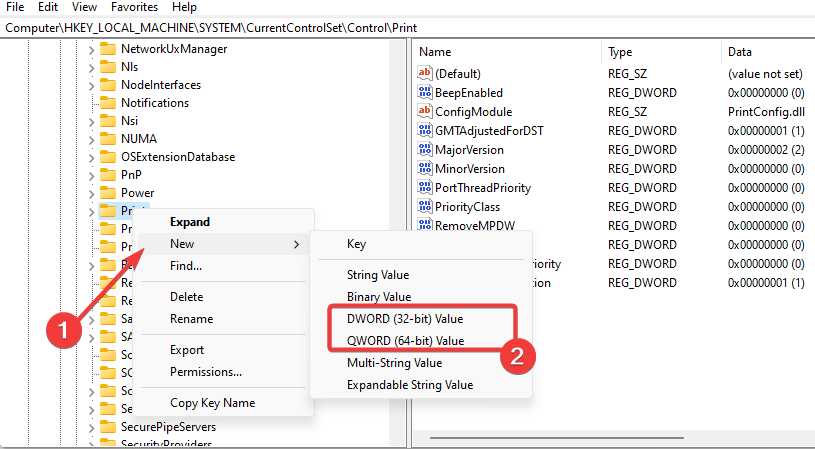
- Geef het nieuwe Dword een naam RpcAuthnLevelPrivacyIngeschakeld, dubbelklik erop en geef het een waarde van 0.
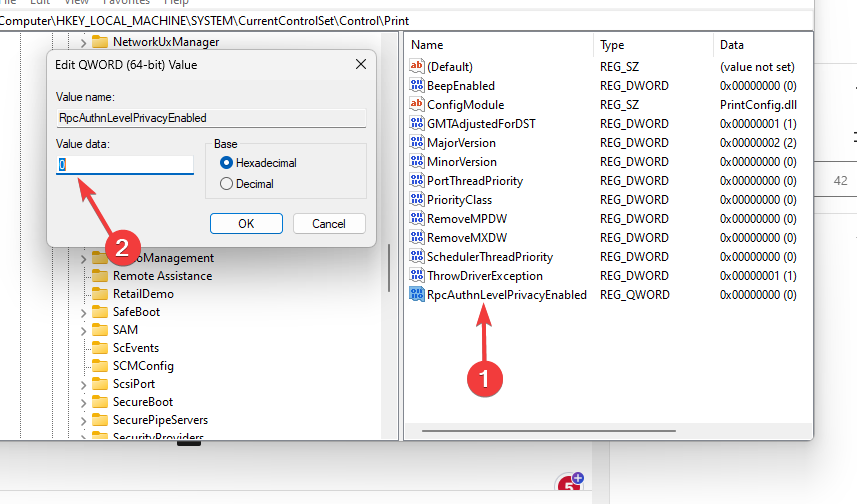
- Als uw printer het probleem veroorzaakt, start u ten slotte uw printspooler opnieuw op.
Als u denkt dat de bovenstaande stappen te technisch zijn en een efficiënte manier nodig hebben om uw register aan te passen, kunt u de speciale systeemhersteltool gebruiken.
2. Verwijder KB5005565
- druk op ramen + I om de te openen Instellingen app.
- Klik Bijwerken en beveiliging.

- Selecteer de Bekijk updategeschiedenis, kies dan Updates verwijderen.
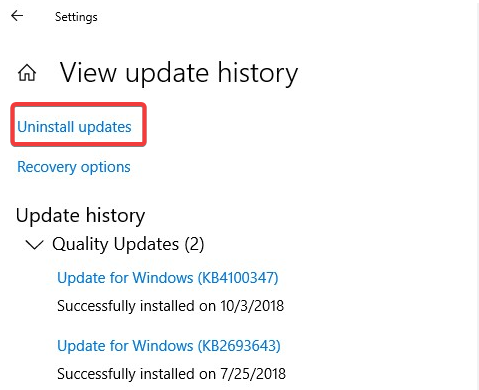
- Klik op Beveiligingsupdate voor Microsoft Windows (KB5005565) en selecteer Verwijderen.

Als het probleem niet is opgelost, kunt u de Windows-updates KB5005627 en KB5005563 verwijderen door de bovenstaande stappen te volgen.
3. Werk uw besturingssysteem bij
- druk op ramen + I om het systeem te openen Instellingen.
- Klik op Bijwerken en beveiliging.

- Selecteer Windows Update in het linkerdeelvenster en kies Controleer op updates.
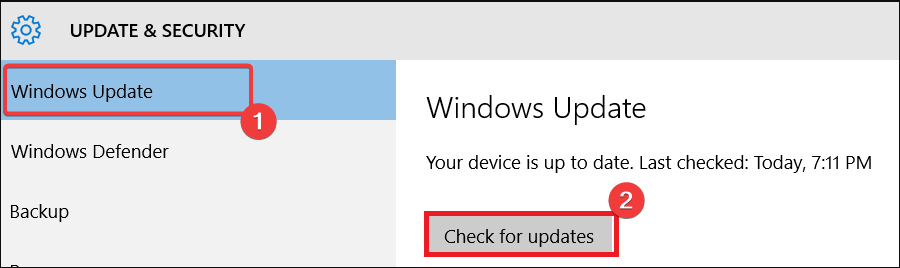
Windows-updates worden vaak geleverd met fixes en beveiligingspatches. Als u uw computer al een tijdje niet hebt bijgewerkt, voert u een update uit, maar als het probleem net na een update begint, verwijdert u de update met de stappen die we hebben getoond in Oplossing 2.
- 0x00000b11: deze fout oplossen op Windows 10 & 11
- Hoe werkmapsynchronisatiefout 0x8007017c te repareren
- Oplossing: bewerking mislukt met fout 0x00004005
- Windows-back-up mislukt met foutcode 0x8078011e [repareren]
4. Voer een hardwarebestandsscan uit
- druk op ramen + R, typen cmd, en raak Ctrl + Verschuiving + Binnenkomen.

- Typ het onderstaande script en druk op Enter.
sfc / scannen - Wacht tot de scan is uitgevoerd en start uw computer opnieuw op.
Scans zoals de SFC zijn belangrijke oplossingen, vooral als a corrupt systeembestand activeert de fout.
Dat is zoveel als we in deze gids zullen behandelen. De 0x00001B-fout is geen erg ernstig computerprobleem; u zou het efficiënt moeten oplossen met een van de oplossingen die we hebben gemarkeerd.
Gebruik de opmerkingen hieronder om ons te vertellen wat voor u heeft gewerkt.
Nog steeds problemen?
GESPONSORD
Als de bovenstaande suggesties uw probleem niet hebben opgelost, kan uw computer ernstigere Windows-problemen ondervinden. We raden aan om een alles-in-één oplossing te kiezen zoals Fortect om problemen efficiënt op te lossen. Klik na de installatie gewoon op de Bekijken&Herstellen knop en druk vervolgens op Start reparatie.
![Mijn printer trekt het papier niet [FIX]](/f/e5c903a8b37939fc0581524972bc5d8c.jpg?width=300&height=460)
![Wat te doen als de printer niet geel afdrukt [QUICK FIX]](/f/a61c9e4a6d747d9a9e82a319b55e2f12.jpg?width=300&height=460)
